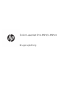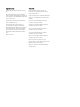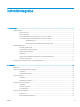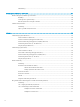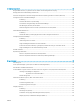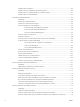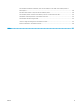HP Color LaserJet Pro M253-M254 User's Guide
Table Of Contents
- Printeroversigt
- Papirbakker
- Forbrugsvarer, tilbehør og reservedele
- Udskriv
- Administrer printeren
- Brug HP Web Services-programmer (kun modeller med berøringsfølsomt display)
- Rediger printerens forbindelsestype (Windows)
- Avanceret konfiguration med HP's integrerede webserver (EWS) og HP Device Toolbox (Windows)
- Konfiguration af IP-netværksindstillinger
- Printersikkerhedsfunktioner
- Energibesparende indstillinger
- HP Web Jetadmin
- Opdatering af firmwaren
- Løs problemer
- Kundesupport
- Kontrolpanelets Hjælp-system (kun modeller med berøringsskærm)
- Gendannelse af fabriksstandarderne
- En meddelelse af typen "Patron er lav" eller "Patron er meget lav" vises på printerens kontrolpanel
- Printeren samler ikke papir op, eller det indføres forkert
- Afhjælp papirstop
- Indledning
- Placeringer af papirstop
- Problemer med hyppige eller tilbagevendende papirstop
- Afhjælp papirstop i enkeltarksindføringen (bakke 1)
- Afhjælp papirstop i bakke 2
- Afhjælp papirstop i bagdækslet og fikseringsområdet
- Afhjælp papirstop i dupleksenheden (kun dupleksmodeller)
- Afhjælp papirstop i udskriftsbakken
- Forbedring af udskriftskvaliteten
- Indledning
- Opdatering af printerfirmwaren
- Udskriv fra et andet softwareprogram
- Kontrol af papirtype for udskriftsjobbet
- Kontrol af status for tonerpatron
- Udskriv en renseside
- Undersøg visuelt, om tonerpatronen eller patronerne er beskadigede.
- Kontroller papiret og udskrivningsmiljøet
- Prøv en anden printerdriver
- Kontroller EconoMode-indstillingerne
- Justere udskriftstætheden
- Kalibrer printeren for at justere farverne
- Juster farveindstillingerne (Windows)
- Udskrive og forstå siden for udskriftskvalitet
- Løsning af problemer med udskriftskvaliteten
- Løsning af problemer med kablet netværk
- Indledning
- Dårlig fysisk forbindelse
- Computeren kan ikke kommunikere med printeren
- Printeren bruger forkerte indstillinger for link og dupleks for netværket
- Nye softwareprogrammer kan forårsage kompatibilitetsproblemer
- Computeren eller arbejdsstationen kan være konfigureret forkert
- Printeren er deaktiveret, eller andre netværksindstillinger er forkerte
- Løsning af problemer med trådløst netværk
- Indledning
- Tjekliste for trådløs forbindelse
- Printeren udskriver ikke, efter den trådløse konfiguration er afsluttet
- Printeren udskriver ikke, og der er installeret en firewall fra en tredjepart på computeren
- Den trådløse forbindelse virker ikke, efter at den trådløse router eller den trådløse printer er ble ...
- Kan ikke forbinde flere computere til den trådløse printer
- Den trådløse printer mister kommunikation, når den er forbundet til et VPN
- Netværket vises ikke på listen over trådløse netværk
- Det trådløse netværk fungerer ikke
- Udfør en diagnosticeringstest af et trådløst netværk
- Reducer interferens i et trådløst netværk
- Indeks
Afhjælp papirstop i bakke 2 ............................................................................................................................. 86
Afhjælp papirstop i bagdækslet og kseringsområdet ............................................................................... 89
Afhjælp papirstop i dupleksenheden (kun dupleksmodeller) ..................................................................... 91
Afhjælp papirstop i udskriftsbakken ............................................................................................................... 93
Forbedring af udskriftskvaliteten ........................................................................................................................................ 95
Indledning ........................................................................................................................................................... 95
Opdatering af printerrmwaren ...................................................................................................................... 96
Udskriv fra et andet softwareprogram .......................................................................................................... 96
Kontrol af papirtype for udskriftsjobbet ........................................................................................................ 96
Kontrollér papirtypeindstillingen på printeren ......................................................................... 96
Kontrol af papirtypeindstilling (Windows) ................................................................................. 96
Kontrol af papirtypeindstilling (OS X) ........................................................................................ 96
Kontrol af status for tonerpatron ................................................................................................................... 97
Udskriv en renseside ......................................................................................................................................... 98
Undersøg visuelt, om tonerpatronen eller patronerne er beskadigede. .................................................. 99
Kontroller papiret og udskrivningsmiljøet ..................................................................................................... 99
Trin et: Brug papir, der opfylder HP's specikationer .............................................................. 99
Trin to: Kontroller miljøet ............................................................................................................. 99
Trin 3: Individuel bakkejustering .............................................................................................. 100
Prøv en anden printerdriver .......................................................................................................................... 101
Kontroller EconoMode-indstillingerne ......................................................................................................... 102
Justere udskriftstætheden ............................................................................................................................ 102
Kalibrer printeren for at justere farverne .................................................................................................... 103
Juster farveindstillingerne (Windows) ......................................................................................................... 104
Udskrive og forstå siden for udskriftskvalitet ............................................................................................ 105
Løsning af problemer med udskriftskvaliteten .............................................................................................................. 107
Indledning ......................................................................................................................................................... 107
Fejlnding af problemer med udskriftskvaliteten ..................................................................................... 107
Løsning af problemer med kablet netværk ..................................................................................................................... 115
Indledning ......................................................................................................................................................... 115
Dårlig fysisk forbindelse ................................................................................................................................ 115
Computeren kan ikke kommunikere med printeren .................................................................................. 115
Printeren bruger forkerte indstillinger for link og dupleks for netværket ............................................. 116
Nye softwareprogrammer kan forårsage kompatibilitetsproblemer ..................................................... 116
Computeren eller arbejdsstationen kan være kongureret forkert ........................................................ 116
Printeren er deaktiveret, eller andre netværksindstillinger er forkerte ................................................. 116
Løsning af problemer med trådløst netværk .................................................................................................................. 117
Indledning ......................................................................................................................................................... 117
Tjekliste for trådløs forbindelse .................................................................................................................... 117
Printeren udskriver ikke, efter den trådløse konguration er afsluttet .................................................. 118
Printeren udskriver ikke, og der er installeret en rewall fra en tredjepart på computeren ............... 118
vi DAWW